Mise à jour tarifs et plafonds 2025
Mise à jour tarifs et plafonds 2025
Dans cette notice, vous découvrirez comment mettre à jour les tarifs et plafonds 2025 depuis votre logiciel Studio.
Mise à jour des tarifs syndicaux
Au menu de Studio, cliquez sur Paramétrage puis sur Emploi et, éventuellement, sélectionnez la base emploi (« Type de base »). Cliquez sur le bouton MàJ salariés afin d’accéder à la liste de vos dossiers.
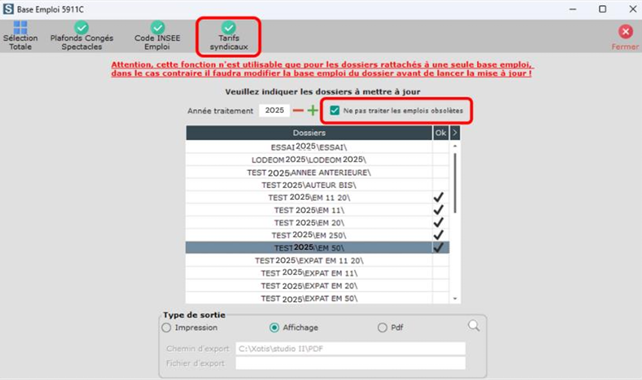
Sélectionnez les dossiers à mettre à jour en double cliquant dans la colonne Ok, de façon à obtenir le sigle ✔️. Seuls les dossiers paramétrés avec la même base emploi que celle sélectionnée à l’ouverture de la fenêtre, sont mis à jour.
Si vous souhaitez que les fiches salariés créées avec un code AEM obsolète (par exemple : emplois dits « spécialisé » dans les bases emplois télé) ne ressortent pas sur la liste des salariés non mis à jour, cochez la rubrique « Ne pas traiter les emplois obsolètes ».
💡Attention : Dans la fiche salarié, si le montant de la semaine de 5 jours est supérieur à celui trouvé dans la base emploi, il n’y aura pas de mise à jour.
Cliquez sur le bouton Tarifs syndicaux . À la question Confirmez-vous la mise à jour des tarifs syndicaux pour ces dossiers ? répondez OUI. Une liste des salariés qui n’ont pas été modifiés s’éditera.
À l’information Traitement terminé cliquez sur OK.
Cliquez sur le bouton Fermer pour revenir au tableau des codes emplois. Cliquez à nouveau sur Fermer afin de retourner au menu de STUDIO.
💡Attention : La mise à jour des tarifs permet de remonter dans les fiches des salariés le montant de la semaine de 5 jours. De ce fait, le taux horaire, le taux journalier et le montant de la semaine de 6 jours sont remis à zéro. Vous pourrez les recalculer au moment de la saisie du bulletin.
Modification des plafonds congés
Au menu de Studio, cliquez sur Paramétrage puis sur Emploi. Cliquez sur le bouton MàJ salariés , vous aurez accès à la liste de vos dossiers.
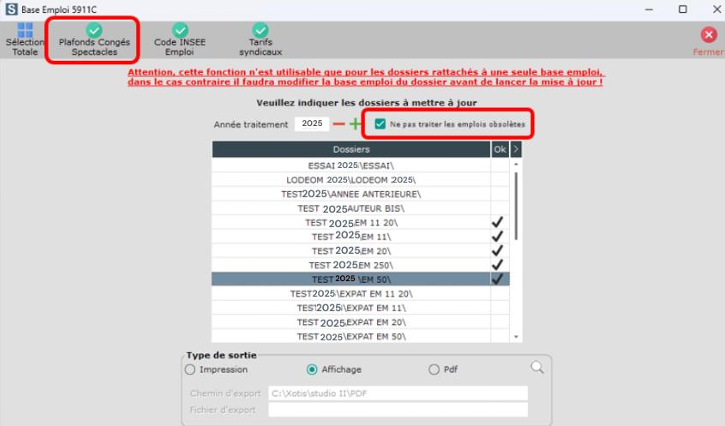
Sélectionnez les dossiers à mettre à jour en double cliquant dans la colonne Ok de façon à obtenir le sigle ✔️.
Seuls les dossiers paramétrés avec la même base emploi que celle sélectionnée à l’ouverture de la
fenêtre sont mis à jour.
Si vous souhaitez que les fiches salariés créées avec un code AEM obsolète (par exemple : emplois dits « spécialisé » dans les bases emplois télé) ne ressortent pas sur la liste des salariés non mis à jour, cochez la rubrique Ne pas traiter les emplois obsolètes.
Cliquez sur le bouton Plafonds Congés Spectacles. À la question Confirmez-vous la mise à jour des plafonds congés
pour ces dossiers ?, répondez OUI. Une liste des salariés qui n’ont pas été modifiés s’éditera.
À l’information Traitement terminé cliquez sur OK.
Fermer la fenêtre afin de revenir au tableau des codes emplois. Puis ferme à nouveau pour revenir au menu de Studio.
Découvrez nos formations en ligne
Pour un apprentissage plus rapide, accédez à nos contenus vidéos.
